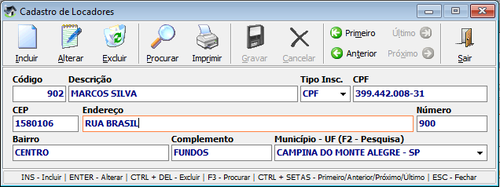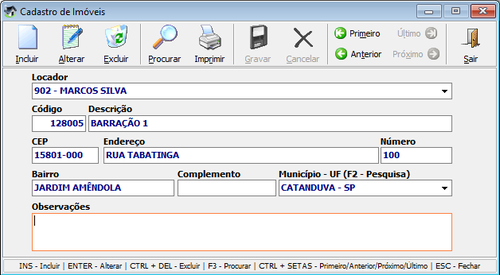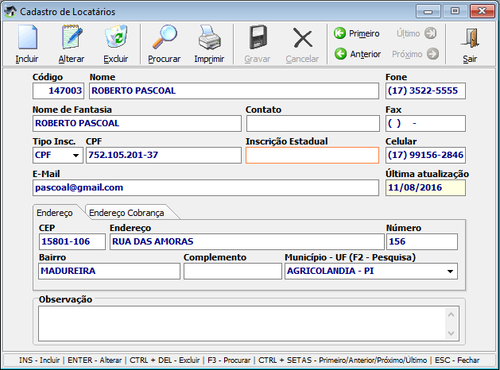Mudanças entre as edições de "Aluguéis"
(→Cadastro de Locatários) |
|||
| Linha 52: | Linha 52: | ||
== Cadastro de Locatários == | == Cadastro de Locatários == | ||
| − | Menu Cadastros >> Locatários, ou clique no ícone | + | Menu '''''Cadastros >> Locatários''''', ou clique no ícone '''Locatário'''s na barra de status ou aperte a tecla '''F3''' do teclado |
Ao clicar em Imprimir nesta tela, será possível imprimir a lista de todos os locatários cadastrados no sistema. | Ao clicar em Imprimir nesta tela, será possível imprimir a lista de todos os locatários cadastrados no sistema. | ||
| − | Caso deseje alterar alguma informação clique em Alterar, efetue a alteração e clique em salvar. | + | Caso deseje alterar alguma informação clique em '''Alterar''', efetue a alteração e clique em '''salvar'''. |
| − | Para excluir um cadastro clique em Excluir. | + | Para excluir um cadastro clique em '''Excluir'''. |
| − | Para procurar um cadastro especifico clique em | + | Para procurar um cadastro especifico clique em '''Procura'''r e digite o nome especifico desejado, após encontrar de dois cliques para selecioná-lo e abrir seu cadastro. |
| − | Use as setas direcionais Primeiro, Último Anterior e Próximo para navegar entre os cadastros. | + | Use as setas direcionais '''Primeiro, Último Anterior e Próximo''' para navegar entre os cadastros. |
Edição das 12h54min de 4 de abril de 2018
O sistema de Controle de Aluguéis foi desenvolvido para fácil controle de Locatários, Imóveis e Recebimento de aluguéis.
Índice
Cadastro de Locadores
Para efetuar um cadastro de um aluguel, deverá seguir uma lista de passos, primeiramente deverá cadastrar na sequência os "Locadores >> Imóveis >> Locatários". Ou clique no ícone Locadores na barra de status.
Ao clicar em Imprimir nesta tela, será possível imprimir a lista de todos os locadores cadastrados no sistema.
Caso deseje alterar alguma informação clique em Alterar, efetue a alteração e clique em salvar.
Para excluir um cadastro clique em Excluir.
Para procurar um cadastro específico clique em Procurar e digite o nome desejado, após encontrar de dois cliques para selecioná-lo e abrir seu cadastro.
Use as setas direcionais Primeiro, Último, Anterior e Próximo para navegar entre os cadastros.
Cadastro de Imóveis
Menu Cadastros >> Imóveis >> Imóveis ou clique no ícone Imóveis na barra de status ou aperte e tecla F2 do teclado.
Ao clicar em Imprimir desta tela, será possível imprimir a lista de todos os Imóveis cadastrados no sistema.
Caso deseje alterar alguma informação clique em Alterar, efetue a alteração e clique em Salvar. Para excluir um cadastro clique em Excluir.
Para procurar um cadastro especifico, clique em Procurar e digite o nome desejado, após encontrar de dois cliques para selecioná-lo e abrir seu cadastro.
Use as setas direcionais Primeiro, Último, Anterior e Próximo para navegar entre os cadastros.
Cadastro de Locatários
Menu Cadastros >> Locatários, ou clique no ícone Locatários na barra de status ou aperte a tecla F3 do teclado.
Ao clicar em Imprimir nesta tela, será possível imprimir a lista de todos os locatários cadastrados no sistema.
Caso deseje alterar alguma informação clique em Alterar, efetue a alteração e clique em Salvar.
Para excluir um cadastro clique em Excluir.
Para procurar um cadastro específico clique em Procurar e digite o nome desejado, após encontrar de dois cliques para selecioná-lo e abrir seu cadastro.
Use as setas direcionais Primeiro, Último Anterior e Próximo para navegar entre os cadastros.
Cadastro de Locatários
Menu Cadastros >> Locatários, ou clique no ícone Locatários na barra de status ou aperte a tecla F3 do teclado Ao clicar em Imprimir nesta tela, será possível imprimir a lista de todos os locatários cadastrados no sistema. Caso deseje alterar alguma informação clique em Alterar, efetue a alteração e clique em salvar. Para excluir um cadastro clique em Excluir. Para procurar um cadastro especifico clique em Procurar e digite o nome especifico desejado, após encontrar de dois cliques para selecioná-lo e abrir seu cadastro. Use as setas direcionais Primeiro, Último Anterior e Próximo para navegar entre os cadastros.